FreeBSD及各项服务的安装过程
FreeBSD服务器之服务器安装详解

FreeBSD服务器之服务器安装详解Index:简介本文目标Step 1 下载FreeBSD的ISO镜像文件.Step 2 FreeBSD下的磁盘概念及硬盘分区Step 3 正式安装FreeBSDStep 4 FreeBSD的安装后续设定F.A.Q.Links to other sources谁在使用FreeBSD?Yahoo!ApacheSinaSony Japan使用FreeBSD的理由FreeBSD还是免费的,自由的。
FreeBSD有许多非凡的特性。
其中一些是:抢占式多任务与动态优先级调整确保在应用程序和用户之间平滑公正的分享计算机资源,即使工作在最大的负载之下。
多用户设备使得许多用户能够同时使用同一FreeBSD 系统做各种事情。
比如,像打印机和磁带驱动器这样的系统外设,可以完全地在系统或者网络上的所有用户之间共享,可以对用户或者用户组进行个别的资源限制,以保护临界系统资源不被滥用。
符合业界标准的强大TCP/IP 网络支持,例如SCTP、DHCP、NFS、NIS、PPP,SLIP,IPsec 以及IPv6。
这意味着您的FreeBSD 主机可以很容易地和其他系统互联,也可以作为企业的服务器,提供重要的功能,比如NFS(远程文件访问)以及email 服务,或将您的组织接入Internet 并提供WWW,FTP,路由和防火墙(安全)服务。
内存保护确保应用程序(或者用户)不会相互干扰。
一个应用程序崩溃不会以任何方式影响其他程序。
FreeBSD 是一个32 位操作系统(在Alpha,Itanium,AMD64,和UltraSPARC 上是64 位),并且从开始就是如此设计的。
业界标准的X Window 系统(X11R7)为便宜的常见VGA 显示卡和监视器提供了一个图形化的用户界面(GUI),并且完全开放代码。
和许多Linux,SCO,SVR4,BSDI 和NetBSD 程序的二进制代码兼容性数以千计的ready-to-run应用程序可以从FreeBSD ports和packages套件中找到。
FreeBSD安装流程及常见问题
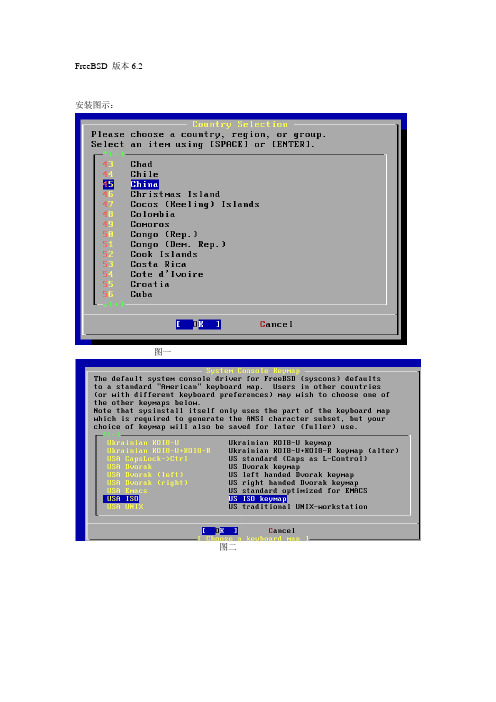
FreeBSD 版本6.2安装图示:图一图二图三图四图五进入图五的见面后按a ,接着按q ,出现下个界面:图六图七操作是:按C键分区:/ 4096M/usr 10240M/home 4096Mswap 2560M/services 余下所有分区完毕后,按q键退出图八选择minimal,图九再选择custom>选择src弹出窗口后选择全部,ports,man,proflibs,local图十一路ok到下图:图十一选择什么安装,光盘就是cd/dvd然后就开始安装安装完成后,根据系统提示选择yes.进入系统配置首先设置root密码123456密码:123456进入networking设置ip,网关选Interfaces不用IPV6设置设置dhcpDomain.系统自己填写的,不用改设置网关然后选择往下翻页到下一页中选中退出再退出到此页面:拿出光盘,重新启动机器进到系统rootvi etc/ssh/sshd_config修改#permitrootLogin no为PermitrootLogin yes查看cat或者ee /etc/rc.conf是不是有sshd_enable=yes 若有,配置完成,上架服务器安装完毕(2).重启进入系统,修改/etc/rc.conf,增加如下内容sshd_enable="YES"下面一步一般不用(3)再重启系统,选择进入单用户模式,进行如下操作#mount -o rw /#mount –o rw /services#cp -rp /var /tmp /services/#rm –rf /tmp#ln -s /services/tmp /tmp#chflags noschg /var/empty#rm -rf /var#ln -s /services/var /var#reboot另一些问题若是提示有错误用命令/usr/sbin/sshd启动sshd时出现:系统提示“Could not load host key: /etc/ssh/ssh_host_keyCould not load host key: /etc/ssh/ssh_host_rsa_keyCould not load host key: /etc/ssh/ssh_host_dsa_keyDisabling protocol version 1. Could not load host keyDisabling protocol version 2. Could not load host keysshd: no hostkeys available —exiting”大致的意思就是需要某个key什么的。
freebsd安装教程

选择Standard开始标准安装。
接着出现提示告诉你下一步将要进行Fdisk操作,按回车继续按”C”,不需要修改大小按OK进入下一步骤直接按“OK”进入下一步按“C”进行系统分区,输入分区大小,比如/分区512M选择FS输入分区,比如/ /var /usr /tmp等,如果是SW AP分区请在上步直接选择SWAP按OK以后这样一个分区就分好了,可以按上述步骤继续第二个分区的划分,分区要求详见文档要求。
分区完成以后,按“Q”继续。
出现Choose distributions(选择安装组件)这里选Minimal最小化安装。
选择OK继续出现Choose Installation Media选择安装媒体界面、这里选择1 CD/DVD,通过光盘安装。
OK继续。
出现确认界面,这是最后一次后悔的机会!选YES开始安装,图略。
经过一段时间后,出现安装成功提示。
OK继续,图略。
出现是否配置网络设备提示。
选YES,接下来会列出你的网络设备,选择第一块网卡,回车,会问你是否启用IPv6协议,选NO 继续。
问你是否使用DHCP,选NO继续出现网卡配置界面接着问你是否现在启用这块网卡接口,选YES然后问你是否使用本系统作为网关,选NO出现是否配制inetd(Internet超级服务器)界面。
选NO是否使本机运行NFS服务器,选NO。
图略是否使本机运行NFS客户,选NO。
图略是否配制默认安全策略,选NO。
图略列出当前对inetd做过的设置,OK继续。
图略是否定制系统控制台,选NO。
图略设置系统时区,依次选NO——Asia——China——East China——YES 是否启用Linux二进制兼容支持选NO接着提示是否配制非USB鼠标,选NO继续。
图略接着问是否浏览Package collection,选NO继续,图略问是否添加系统用户和组,选YES,图略选择USER Add a new user to the system,添加一个新用户。
安装配置freebsd

一、安装系统这部分比较简单出现启动菜单时,按2(禁用acpi启动,服务器不用电源管理)选择国家->China选择键盘布局->USA ISO出现安装菜单,选择Standard提示需要对硬盘分区,回车,出现分区表,比较简便的方法是按a(使用整个硬盘),分区完成后,按q退出提示选择启动方式->Standard(服务器用的是单系统,所以不需要启动管理器Bootmgr)提示需要划分lable,回车,出现磁盘编辑画面,146G的RAID硬盘/ 512MSWAP 内存X2/var 10240M/tmp 2048M/usr 其它所有的空间.,完成后,按q退出出现安装选项,选择Minimal(最小化安装)选择安装媒体,当然是CD/DVD,出现提示,再次确认。
2-3分钟后安装完成,出现提示,回车确认提示是否配置网络->Yes出现菜单,选择接入公网的网卡/接口提示是否配置ipv6->No提示是否通过DHCP配置(根据自己情况选择)出现网络配置界面,依次检查/填好各选项,确认(如果自定义的网络设置,会提示是否立即应用,确认即可)提示是否将本机作为网关->No提示是否配置inetd->No提示是否启用SSH连接(远程控制)->Yes提示是否应用匿名的FTP->No提示是否将本机作为NFS服务器->No提示是否将本机作为NFS客户端->No提示是否配置系统控制台->No提示是否设定时区/时间->Yes提示是否与UTC同步->No选择区域->Asia选择国家->China选择时区->1出现提示,回车确认提示是否启用Linux二进制兼容->No(可以兼容90%以上的Linux程序,不过服务器用不上)提示配置鼠标->No提示是否永远禁用ACPI->Yes(服务器无需电源管理)提示是否浏览软件包->No提示是否增加用户->Yes(在这里配置将来的远程访问用户)出现菜单,选择User填好Login ID ,Member groups = wheel , Password后确认(提示:FreeBSD默认情况下只允许wheel用户组成员远程登录,需要修改关键配置时可以su到root,这是“”洋葱式“安全机制的体现)退出编辑用户菜单提示配置root密码,回车确认输入2次密码提示是否编辑其它选项->No退出安装菜单出现提示->Yes第一次启动时,会提示生成远程访问密钥,回车确认三、应用程序及服务安装ports首次运行如下命令代码:以后定期不定期运行代码:默认选项2、AMP环境配置安装mysql 5.1QUOTE:# cd /usr/ports/databases/mysql51-server# make install clean ; rehash# cp /usr/local/share/mysql/f /etc/f # cd /usr/ports/databases/mysql51-scripts# make install clean ; rehash# /usr/local/bin/mysql_install_db# ln -s /usr/local/lib/mysql/libmysqlclient.so.12 /usr/lib # chown -R mysql /var/db/mysql# chown -R root /var/db/mysql# chown -R mysql:mysql /var/db/mysql# chmod 777 /var/db/mysql优化mysqlQUOTE:# ee /etc/fCODE:[mysqld]skip-networkingskip-innodbskip-name-resolveskip-locking#log-bin# 以下选项基于2G内存key_buffer=512Mmax_allowed_packet=4Mtable_cache=1024thread_cache=64join_buffer_size=32Msort_buffer=32Mrecord_buffer=32Mmax_connections=512wait_timeout=120interactive_timeout=120max_connect_errors=30000 long_query_time=1max_heap_table_size=256M tmp_table_size=128Mthread_concurrency=8myisam_sort_buffer_size=128M mysql随系统启动# cp /usr/local/etc/rc.d/mysql-server /usr/local/etc/rc.d/mysql.sh # ee /etc/rc.confCODE:mysql_enable="YES"启动mysqlCODE:cd /usr/local/etc/rc.d/./mysql-server start注:MYSQL数据库文件所在目录:/var/db/mysql修改MYSQL的密码:/usr/local/bin/mysqladmin -u root password 'new -password'安装apache22QUOTE:# cd /usr/ports/www/apache22# make install clean ; rehash安装过程中,取消ipv6apache随系统启动# ee /etc/rc.confCODE:apache22_enable="YES"启动apacheQUOTE:# cd /usr/local/etc/rc.d/# ./apache22 start安装phpQUOTE:# cd /usr/ports/lang/php5# make install clean ; rehash安装过程中,选择apache,取消ipv6安装php扩展CODE:# cd /usr/ports/lang/php5-extensions # make install clean ; rehash选择CALENDARCTYPEGDICONVMBSTRINGMYSQLPCRESESSIONSOCKETSZIPZLIB配置phpQUOTE:# cd /usr/local/etc# cp php.ini-recommended php.ini# ee php.iniCODE:; 基于安全考虑,禁用某些功能,根据自己情况修改disable_functions = passthru, exec, phpinfo, system, ini_alter, readl ink, symlink, leak, proc_open, popepassthru, chroot, scandir, chgrp, chown, escapeshellcmd, escapeshellarg, shell_exec, proc_get_statu s配置apacheQUOTE:# ee /usr/local/etc/apache22/httpd.conf CODE:DocumentRoot "/usr/www" # 网站主目录<Directory "/usr/www"> # 网站主目录Options FollowSymLinks<IfModule dir_module>DirectoryIndex index.html index.php index.htm </IfModule><IfModule mime_module>AddType application/x-gzip .gz .tgzAddType application/x-httpd-php .phpAddType application/x-httpd-php-source .phps </IfModule>AddDefaultCharset GB2312ServerTokens ProdServerSignature Email<IfModule prefork.c> # 优化针对BSD的网络支持StartServers 10MinSpareServers 10MaxSpareServers 15ServerLimit 2000MaxClients 1500MaxRequestsPerChild 10000</IfModule>安装ZendOptimizerZendOptimizer属于商业软件,所以不能通过ports编译安装,只能下载安装QUOTE:# ln -s /lib/libm.so.3 /lib/libm.so.2# mount /cdrom# cp -R /cdrom/Zend /usr/ports/devel/Zend# cd /usr/ports/devel/zend# ./install一路默认安装phpmyadmin也可以通过传统方式,通过ftp下载/上传到机器上,配置好参数即可运行。
(整理)freeBSD安装记录.
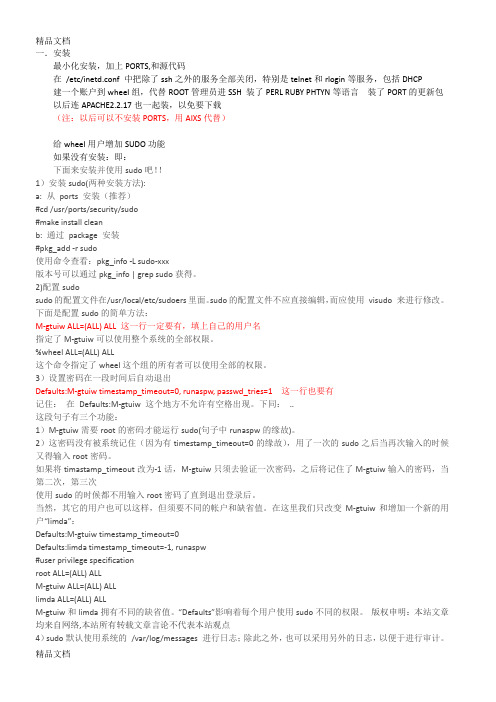
一.安装最小化安装,加上PORTS,和源代码在/etc/inetd.conf 中把除了ssh之外的服务全部关闭,特别是telnet和rlogin等服务,包括DHCP建一个账户到wheel组,代替ROOT管理员进SSH 装了PERL RUBY PHTYN等语言装了PORT的更新包以后连APACHE2.2.17也一起装,以免要下载(注:以后可以不安装PORTS,用AIXS代替)给wheel用户增加SUDO功能如果没有安装:即:下面来安装并使用sudo吧!!1)安装sudo(两种安装方法):a: 从ports 安装(推荐)#cd /usr/ports/security/sudo#make install cleanb: 通过package 安装#pkg_add -r sudo使用命令查看:pkg_info -L sudo-xxx版本号可以通过pkg_info | grep sudo获得。
2)配置sudosudo的配置文件在/usr/local/etc/sudoers里面。
sudo的配置文件不应直接编辑,而应使用visudo 来进行修改。
下面是配置sudo的简单方法:M-gtuiw ALL=(ALL) ALL 这一行一定要有,填上自己的用户名指定了M-gtuiw可以使用整个系统的全部权限。
%wheel ALL=(ALL) ALL这个命令指定了wheel这个组的所有者可以使用全部的权限。
3)设置密码在一段时间后自动退出Defaults:M-gtuiw timestamp_timeout=0, runaspw, passwd_tries=1 这一行也要有记住:在Defaults:M-gtuiw 这个地方不允许有空格出现。
下同:..这段句子有三个功能:1)M-gtuiw需要root的密码才能运行sudo(句子中runaspw的缘故)。
2)这密码没有被系统记住(因为有timestamp_timeout=0的缘故),用了一次的sudo之后当再次输入的时候又得输入root密码。
FreeBSD 安装图解
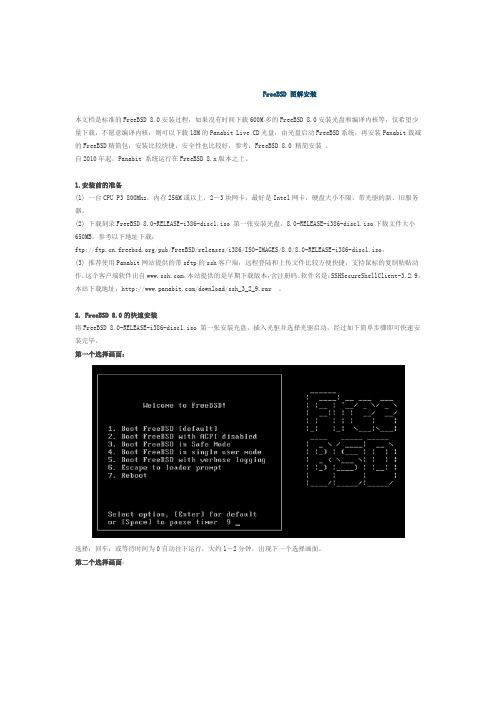
FreeBSD 图解安装本文档是标准的FreeBSD 8.0安装过程,如果没有时间下载600M多的FreeBSD 8.0安装光盘和编译内核等,仅希望少量下载,不愿意编译内核,则可以下载18M的Panabit Live CD光盘,由光盘启动FreeBSD系统,再安装Panabit裁减的FreeBSD精简包,安装比较快捷,安全性也比较好,参考:FreeBSD 8.0 精简安装。
自2010年起,Panabit 系统运行在FreeBSD 8.x版本之上。
1.安装前的准备(1) 一台CPU P3 800Mhz,内存256M或以上,2-3块网卡,最好是Intel网卡,硬盘大小不限,带光驱的新、旧服务器。
(2) 下载刻录FreeBSD 8.0-RELEASE-i386-disc1.iso 第一张安装光盘,8.0-RELEASE-i386-disc1.iso下载文件大小650MB。
参考以下地址下载:ftp:///pub/FreeBSD/releases/i386/ISO-IMAGES/8.0/8.0-RELEASE-i386-disc1.iso,(3) 推荐使用Panabit网站提供的带sftp的ssh客户端,远程登陆和上传文件比较方便快捷,支持鼠标的复制粘贴动作,这个客户端软件出自,本站提供的是早期下载版本,含注册码。
软件名是:SSHSecureShellClient-3.2.9,本站下载地址:/download/ssh_3_2_9.rar 。
2. FreeBSD 8.0的快速安装将FreeBSD 8.0-RELEASE-i386-disc1.iso 第一张安装光盘,插入光驱并选择光驱启动,经过如下简单步骤即可快速安装完毕。
第一个选择画面:选择:回车;或等待时间为0自动往下运行,大约1-2分钟,出现下一个选择画面。
第二个选择画面:选择:United States,回车;第三个选择画面:选择:Express Begin a quick installation (for experts),回车;第四个选择画面:当进入:FDISK Partition Editor界面,键入A,将光标移到ad0s1分区上,键入S,键入Q,此处选择了自动分片,如果愿意手工分片,当然可以;如果已经有分片信息,将光标移到已使用的分片上,键入D命令。
freebsd 基本操作

freebsd 基本操作FreeBSD 基本操作FreeBSD 是一种自由开源的操作系统,它基于UNIX的设计原则,并且具有高度的稳定性和安全性。
本文将介绍一些关于FreeBSD的基本操作,帮助读者更好地了解和使用这个操作系统。
一、安装FreeBSD要使用FreeBSD,首先需要将其安装在计算机上。
安装过程相对简单,以下是一些基本步骤:1. 下载最新的FreeBSD安装镜像文件。
2. 创建一个可启动的安装介质,如USB闪存驱动器或光盘。
3. 将计算机设置为从安装介质启动。
4. 按照安装程序的指示进行安装,包括选择适当的分区方案和设置用户帐户。
二、基本命令一旦安装完成,就可以开始使用FreeBSD了。
下面是一些常用的基本命令:1. ls:列出当前目录中的文件和文件夹。
2. cd:切换到指定的目录。
3. pwd:显示当前工作目录的路径。
4. mkdir:创建一个新的目录。
5. rm:删除文件或目录。
6. cp:复制文件或目录。
7. mv:移动文件或目录。
8. cat:显示文件的内容。
9. vi:编辑文本文件。
三、用户和权限管理在FreeBSD中,可以创建多个用户帐户,并为每个用户分配不同的权限。
以下是一些与用户和权限管理相关的命令:1. adduser:创建一个新的用户帐户。
2. passwd:更改用户的密码。
3. chown:更改文件或目录的所有者。
4. chgrp:更改文件或目录的所属组。
5. chmod:更改文件或目录的权限。
四、软件包管理FreeBSD提供了一个强大的软件包管理系统,可以方便地安装、更新和删除软件包。
以下是一些与软件包管理相关的命令:1. pkg install:安装一个软件包。
2. pkg update:更新已安装的软件包。
3. pkg delete:删除一个软件包。
4. pkg search:搜索可用的软件包。
五、系统更新和维护为了保持系统的稳定性和安全性,定期更新和维护是必要的。
U盘成功安装FreeBSD
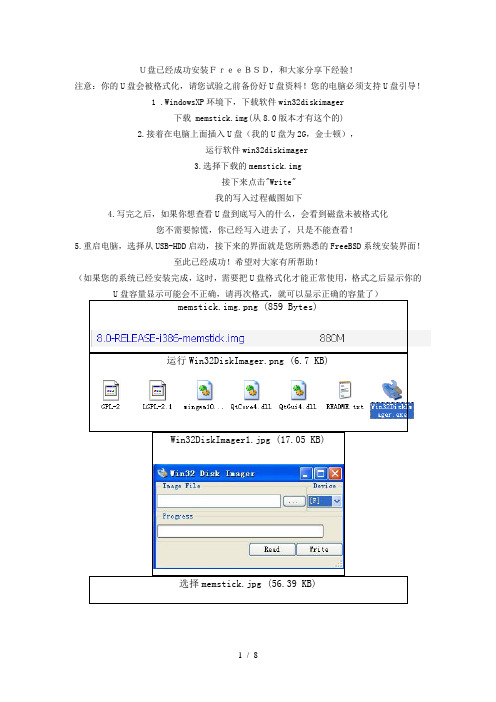
U盘已经成功安装FreeBSD,和大家分享下经验!注意:你的U盘会被格式化,请您试验之前备份好U盘资料!您的电脑必须支持U盘引导!1 .WindowsXP环境下,下载软件win32diskimager下载 memstick.img(从8.0版本才有这个的)2.接着在电脑上面插入U盘(我的U盘为2G,金士顿),运行软件win32diskimager3.选择下载的memstick.img接下来点击"Write"我的写入过程截图如下4.写完之后,如果你想查看U盘到底写入的什么,会看到磁盘未被格式化您不需要惊慌,你已经写入进去了,只是不能查看!5.重启电脑,选择从USB-HDD启动,接下来的界面就是您所熟悉的FreeBSD系统安装界面!至此已经成功!希望对大家有所帮助!(如果您的系统已经安装完成,这时,需要把U盘格式化才能正常使用,格式之后显示你的U盘容量显示可能会不正确,请再次格式,就可以显示正确的容量了)memstick.img.png (859 Bytes)运行Win32DiskImager.png (6.7 KB)Win32DiskImager1.jpg (17.05 KB)选择memstick.jpg (56.39 KB)U盘write.jpg (21.25 KB)写入过程.jpg (19.19 KB)U盘写入之后状态.jpg (18.51 KB)boot-loader-menu.png (3.82 KB) 开始进入安装界面了要创建引导系统所需的记忆棒,需按下面的操作进行:1.获取记忆棒映像文件记忆棒映像文件可以从arch对应的ISO-IMAGES 目录,例如ftp:///pub/FreeBSD/releases/arch/ISO-IMAGES/version/FreeBSD-8.2-RELEASE-arch-memstick.img 获得。
其中,arch和version需要替换为您使用的平台和版本。
- 1、下载文档前请自行甄别文档内容的完整性,平台不提供额外的编辑、内容补充、找答案等附加服务。
- 2、"仅部分预览"的文档,不可在线预览部分如存在完整性等问题,可反馈申请退款(可完整预览的文档不适用该条件!)。
- 3、如文档侵犯您的权益,请联系客服反馈,我们会尽快为您处理(人工客服工作时间:9:00-18:30)。
FreeBSD及各项服务的安装过程在内核载入内存之后,内核就启动初始化进程init启动系统,系统启动完毕之后就运行安装程序Sysinstall 。
Sysinstall是一个位于安装盘上的FreeBSD的执行程序,是一个非常有用的安装和维护工具程序。
即使在系统安装完毕之后,这个程序还可以被用于管理和维护系统。
在一个安装好的FreeBSD系统中,这个程序被放在/stand目录下,就可以使用/stand/sysinstall命令来再次启动这个管理工具。
1.Sysinstall 中各参数的含义系统安装时将自动进入sysinstall开始安装系统的过程,在个人计算机的屏幕上(控制台),安装程序表现为全屏幕的彩色安装菜单。
Sysinstall程序是一个对话框方式的菜单程序,不同于Windows系统中安装程序常用的“ Wizard” 引导方式的安装形式,菜单形式能提供安装者更大的选择自由,但需要安装者对需要用到的选项有一定的了解。
其主菜单提供了12个选项提供选择,可供安装者进行选择。
●选项“Usage“ 给出了Sysinstall的使用方法,一般可以使用上下方向键来选择不同的选项,使用Enter确认,使用Tab在Sysinstall中的不同按钮上切换,而使用 Space键选择或不选择某个检查框选项。
●选项“Doc“ 给出了在正式安装系统之前浏览安装介质上的文档的机会,当然安装之前也可以直接查看安装介质中文档。
这个选项主要用于对裸机直接进行安装的使用者,或者熟练用户临时查看一些安装信息时使用的。
下图为Doc选项中的可以选择查看的文档内容。
●选项“Keymap“提供了更改键盘规格的机会,这个选项对于一些欧洲用户比较有用,因为它们使用的是非英文键盘。
对于使用101标准键盘或104键标准键盘的使用者不需要更改。
指定一个键盘规格文件之后,可以通过更改这个文件来定制自己的键盘映射方式,指定某些非标准的功能键。
●选项“Options“ 提供了更改Sysinstall 本身使用的某些变量的机会,这些变量将由Sysinstall程序使用。
这里的一些参数用于确定安装过程的行为,如NFS 的相关参数用于NFS网络安装方式时访问NFS服务器,FTP相关参数用于设置FTP 网络安装方式,因而只有在使用相应的安装过程的时候,才需要根据服务器的设置更改这些选项,一般情况下不必改动。
还有一些参数是用于标识安装过程需要的程序和目录的位置的,例如Packeges Temp参数是用于设置安装和管理Packages的临时目录。
●可供选择的安装方式有“Standard“ , “Express “ 和“Custom“ 三种不同的安装方式。
Novice方式适合初次安装FreeBSD的使用者使用,它引导安装者按照安装过程的每一步进行安装,并且每一个步骤都使用对话框进行操作提示,类似于一个安装引导程序。
Express方式与Novice使用同样的安装流程,但省略了提示,因此较为快捷,适合熟练的安装者。
而Custom方式没有引导过程,而是提供一个菜单,安装者可以不按照次序来处理安装过程的每个步骤,这样就提供了更多的选择机会。
三种方式只是安装步骤方面的不同,而并无实质上的差别,每种安装方式均要进行以下几步操作:硬盘分区,设置文件系统和交换分区,选择安装组件和安装介质,安装系统,系统初始设置。
在Standard和Express方式中,将顺序进行以上的步骤,而Custom方式则列出对应以上每项工作的菜单,每完成一步都返回这个菜单等待安装者的下一步指示。
这样安装者能按照自己的需要,安排进行相关操作,因此就有更大的自由度,但如果不熟悉安装程序的话,也许会遗漏一些必需的操作步骤。
因此,一般情况下可以选择Standard选项,由sysinstall安排每一步的任务。
●主菜单的“Fixit“ 选项将启动一个应急处理命令行界面,处理安装过程中出现的问题。
启动应急处理界面需要一个Fixit光盘或软盘,Walnet Creek正式发行光盘中的第二张为Fixit 光盘,或者可以在现有DOS或FreeBSD系统下从安装介质上制作Fixit软盘,它的磁盘镜象文件为resume.flp 。
当然Fixit软盘上提供的处理、诊断工具没有光盘上丰富。
这个选项将提示安装者插入Fixit盘。
然后使用第三个选项将在第四个虚拟控制台上启动一个应急交互Shell程序,进行各种系统操作(使用Alt-F4可以切换到这个虚拟控制台上)。
如果没有Fixit 盘,选择第三项也可以启动应急界面,但是由于没有Fixit盘上的应用程序,基本上无法进行操作,完成修复系统的任务。
●菜单选项“Upgrade“ ,用于系统升级时使用,这个升级过程将使用安装介质上的二进制文件覆盖原有系统上的文件。
由于升级过程有可能破坏原有的FreeBSD 系统,因此系统将提示安装者进行确认。
尤其对于从2.2.x向3.x升级,由于应用程序的格式从a.out转向了ELF,因此升级还要保证兼容问题。
相比较而言,使用源代码进行升级的方式更为安全和有效。
●主菜单中的“Configure“ 选项,用于对FreeBSD系统进行基本配置,这是Sysinstall中非常有用的一部分。
通常Unix进行系统设置需要执行各种命令和修改配置文件,而 Sysinstall在这里能提供了一个设置系统参数的友好界面。
在这里就能完成设置一个能够正常运行的FreeBSD 基本系统的操作,当然更复杂的设置还是要通过修改配置文件来完成的。
2.安装后的网络配置使用sysinstall可以完成最基本的网络配置,可以配置主机名、域名、IP地址、缺省网关、DNS服务器等。
配置的这些内容被写入系统的配置文件rc.conf中保留下来。
使用sysinstall进行网络配置的优点是所有的网络数据将在同一个界面下进行设置,不容易发生错误和遗漏现象。
但熟练的FreeBSD用户在平时维护系统的时候更喜欢使用手工配置,因为手工配置有很多优点:熟悉命令之后,手工配置更快速,并且不需要重新启动;能够使用配置命令的高级特性;更容易维护配置文件,找出系统故障;能更深刻的了解系统配置是如何进行的。
例如要配置的服务器的网络配置如下:IPv4配置参数:IP:210.25.132.100 Mask:255.255.255.240 Hostname:Gateway:210.25.132.97 DNS:202.112.10.37手工配置方法如下:(重启后配置系统不保存)网络接口实际就是网卡的驱动程序,操作系统使用它与网络硬件打交道,而配置网络界面的操作应该通过命令ifconfig来完成。
理解了IP协议之后,使用ifconfig设置网络界面很简单。
#ifconfig fxp0 inet 210.25.132.100 netmask 255.255.255.240 up其中fxp0标识一个网络接口,inet为inetnet的简写,标识IP协议,FreeBSD也支持其他几种协议,如ipx、atalk等。
设置本网络界面地址为210.25.132.100,网络掩码为255.255.255.240,up表示将这个网络界面运行起来。
#ifconfig fxp0 down使用down参数可以简单停止网络界面的工作。
#route add default 210.25.132.97设置其缺省网关为210.25.132.97#hostname 设置其主机名为# route add -net x.x.x.x网络中可以有多个路由器,可以使用route命令增加到各个网络的静态路由数据,其中-net参数是一个可选参数,否则route从所给予的IP地址中判断它是网络还是计算机,同样可以指定 -host参数为一个远程计算机指定路由。
#ifconfig –aifconfig的另一个重要的作用是用来观察当前网络的所有界面的配置状态,-a参数将列出所有界面的配置信息。
更改配置之后最好使用这个命令查看效果。
fxp0: flags=8843<UP,BROADCAST,RUNNING,SIMPLEX,MULTICAST> mtu 1500inet 210.25.132.100 netmask 0xfffffff0 broadcast 210.25.132.111inet6 fe80::2a0:c9ff:fe9c:d370%fxp0 prefixlen 64 scopeid 0x1inet6 3ffe:81b1:200:1::100 prefixlen 64ether 00:a0:c9:9c:d3:70media: Ethernet autoselect (10baseT/UTP)status: activelp0: flags=8851<UP,POINTOPOINT,RUNNING,SIMPLEX,MULTICAST> mtu 1500lo0: flags=8049<UP,LOOPBACK,RUNNING,MULTICAST> mtu 16384inet6 ::1 prefixlen 128inet6 fe80::1%lo0 prefixlen 64 scopeid 0x3inet 127.0.0.1 netmask 0xff000000ppp0: flags=8010<POINTOPOINT,MULTICAST> mtu 1500sl0: flags=c010<POINTOPOINT,LINK2,MULTICAST> mtu 552faith0: flags=8043<UP,BROADCAST,RUNNING,MULTICAST> mtu 1500inet6 fe80::2a0:c9ff:fe9c:d370%faith0 prefixlen 64 scopeid 0x6上面的命令都是立即生效的命令,但是并没有将信息写入配置文件中,因此要想让系统重起之后配置仍然有效,就必须更改配置文件/etc/rc.conf。
这里可以设置主机名,各个网络界面的属性,以及各个路由设置等。
直接修改/etc/rc.conf文件配置IPv4和v6网络,修改后的rc.conf文件:defaultrouter="210.25.132.97"ifconfig_fxp0="inet 210.25.132.100 netmask 255.255.255.240"hostname=""named_enable="YES"inetd_enable="YES"ipv6_enable="YES"ipv6_ifconfig_fxp0="3ffe:81b1:200:1::100"IPv6地址的配置。
